Sådan konfigureres automatiske SMS'er til vigtige e-mails

På trods af den stadig stigende rækkevidde af cellulære datanetværk er der stadig mange steder, hvor den eneste celledækning du får, er sparsom i bedste fald med telefonopkald og almindelig tekstbeskeder (SMS). Læs videre, da vi viser dig, hvordan du opretter SMS-beskeder, så selvom din e-mail-klient ikke kan opdatere, får du stadig kritiske meddelelser.
Hvorfor vil jeg gøre dette?
Selv om det ville være dejligt hvis vi alle sammen med vores forskellige cellulære udbydere kunne nyde den samlede datadækning fra kyst til kyst, ved alle det, der i øjeblikket (og i overskuelig fremtid) er en fantasi. I virkeligheden selv med stor mobiltelefon dækning er der masser af gange, vi befinder os i områder, hvor data dækning er ikke-eksisterende, og vi har heldige endda at få den grundlæggende dækning, der giver mulighed for telefonopkald og tekstbeskeder.
De fleste af dengang er det ikke så meget, da de fleste af os kan leve uden at få konstant email opdateringer. Der er imidlertid tidspunkter, hvor de e-mail-opdateringer, du forventer, er kritiske nok til, at du vil slippe alt og komme til en computer med det samme for at interagere med din e-mail og andre tjenester: jobmodtagelsesmeddelelser, fast ejendomstransaktioner, høj profil auktionskendelser og lignende kan alle give større opmærksomhed og større opmærksomhed end din typiske email.
I sådanne tilfælde, hvor du virkelig vil have denne advarsel, uanset hvor du er, giver det mening at konfigurere din e-mail-klient til at videresende disse kritiske e-mails til din telefon via SMS, så du selv modtager advarslen uden for datanetværket.
Hvad skal jeg bruge?
For at konfigurere automatisk videresendelse af e-mails skal du bruge nogle få enkle ting. Dette trick skal fungere for næsten alle, men der er nogle få mindre undtagelser, som vi vil fremhæve i dette afsnit.
Først og tydeligvis skal du bruge nummeret på telefonen, meddelelserne vil blive videresendt til. For det andet skal du identificere, hvilken transportør telefonen er knyttet til (f.eks. Sprint, Verizon osv.) Og derefter kigge på e-mail- eller SMS-gatewayen til den pågældende mobiludbyder.
Vi fremhæver adresserne for større amerikanske luftfartsselskaber i denne artikel men denne liste giver et mere omfattende overblik over SMS gateways for både mindre amerikanske udbydere og udbydere over hele kloden. Hvis du har problemer med at finde din udbyders SMS-gateway eller ønsker at bekræfte den med officiel dokumentation fra firmaets hjemmeside eller lignende, kan du altid søge efter noget som "providername sms gateway" for at få en officiel reference.
Endelig vil du har brug for en e-mail-tjeneste, der understøtter altid aktive videresendelsesregler. Hvis du har en web-baseret e-mail-tjeneste, er dette et ikke-problem, da din e-mail-service straks behandler alle indgående e-mails og anvender regler, du har angivet. Hvis du bruger en server-til-lokal-klientmodel til din e-mail, skal du enten have mulighed for at angive videresendelsesregler på serveren (så de handler straks og uafhængigt af eventuelle regler på den lokale klient) eller du skal lade din computer og e-mail-klient køre i det tidsrum, hvor du har brug for e-mail til SMS-beskeder.
I forbindelse med denne vejledning bruger vi en Gmail-konto, da Gmail er meget udbredt, og instruktionerne kan kan nemt vedtages til næsten enhver tjeneste.
Konfiguration af din e-mail-klient til sms-videresendelse
Når du har gjort det nødvendige for at indsamle de nødvendige oplysninger som beskrevet i det foregående afsnit, er det simpelthen et spørgsmål om at tilslutte det hele til din e-mail-klient i form af et automatisk videresend e-mail-filter udløst, når du modtager en e-mail fra den kilde, du har anset for kritisk. Lad os se på at oprette et sådant filter i Gmail.
Godkend videresendelsesadressen
Første stop er at tilføje en autoriseret videresendelses-e-mail-adresse til din konto. Ikke alle udbydere kræver dette trin, men Gmail gør det, og det er en velkommen sikkerhedsfunktion. Naviger til viderestillingsmenuen ved at klikke på gearet øverst til højre og Indstillinger -> Videresending POP / IMAP.
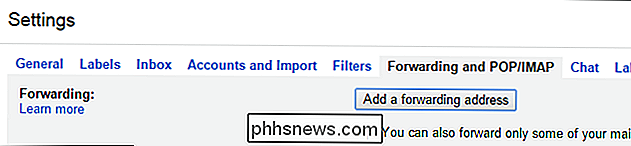
Klik på "Tilføj en videresendelsesadresse." Når du bliver bedt om at indsætte dit telefonnummer og SMS-gateway i det format, der er angivet af din mobiludbyder. Hvis du f.eks. Bruger foråret, er formatet [email protected].
Når du har indtastet adressen, og klikker på OK, modtager du en besked fra Google på den pågældende adresse (og efter adresse mener vi at din telefon via SMS) med en sikkerhedskode. Koden er det ni cifrede nummer i emnelinjen. Indtast denne kode for at bekræfte, at du styrer adressen, mailen skal videresendes til og klikker på OK.
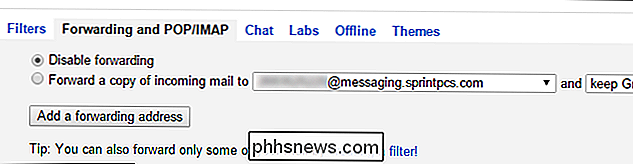
Tilbage på menuen "Videresending og POP / IMAP" vises nu viderestillingen deaktiveret som standard og den nye adresse angivet ( som det ses i skærmbilledet ovenfor). Dette er perfekt, du behøvede at godkende adressen, så den var tilgængelig til generel brug, men du ønsker ikke at tæppe alle dine e-mail til den adresse.
Opret filteret
Inden du opretter et filter til e-mails, du forventer, foreslår vi at oprette et filter til en e-mail-adresse, du kontrollerer, så du kan teste filteret for at sikre det virker. Det er nemt at bruge den meget e-mail-adresse, du opretter filteret til for denne opgave.
For at oprette et filter i Gmail bruger du blot søgefunktionen til at søge efter den streng, du ønsker at filtrere efter. Hvis du f.eks. Vil have en bestemt e-mail-adresse, skal du søge efter den e-mail-adresse (f.eks. ). Hvis du vil have emailadresser fra en bestemt vært, kan du bruge et wildcard (fx *@howtgeek.com) og så videre. Klik på pil ned i søgefeltet, når du har afsluttet søgningen, og du vil se en avanceret menu.
Det er værd at bemærke, at du også kan gøre dette ved at navigere til Indstillinger -> Videresendelse og POP / IMAP -> Creative Filter, men ved hjælp af søgemetoden er det hurtigere og forudfylder filterformularen til dig.
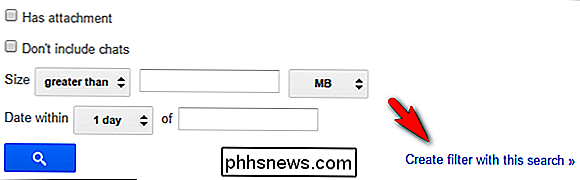
Nede i bunden af dine søgeresultater ser du et lille link "Opret et filter med denne søgning."
På den næste skærm, vælg "Videresend det til" og vælg din SMS gateway adresse.
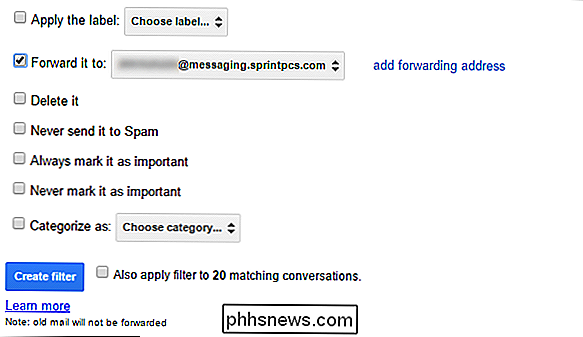
Vælg "Opret filter" for at gemme dit filter.
Test filteret
Du kan vente på den pågældende e-mail-adresse for at sende Du har en e-mail, eller du kan, som vi foreslog i det foregående afsnit, bruge en e-mail, som du har kontrol over til testformål. Lad os se på, hvordan en mail kommer igennem som en SMS-besked ved at afbrænde en e-mail fra vores How-To Geek-konto til vores private email (hvor vi konfigurerede filteret).
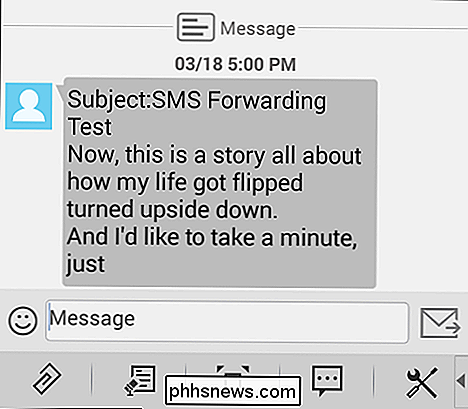
Testen er en succes! Det fremhæver også en betydelig (men ikke uventet) begrænsning af SMS-alarmsystemet. Du får emnet og kun et fragment af meddelelsen (medmindre det er meget kort) på grund af den 160 tegnbegrænsning af en enkelt SMS-besked.
I betragtning af at formålet med advarslen er at meddele dig, at du har en vigtig e-mail, der har brug for at deltage i (og ikke at opdele en lang e-mail i snesevis af sms'er), der er lille grund til bekymring.
Med en lille undersøgelse og filterwrangling vil du aldrig gå glip af en vigtig email igen. Har du et presserende email eller SMS-relateret spørgsmål at spørge? Skyd os en mail på , og vi gør vores bedste for at svare på det.

Sådan beregnes man manuelt kun det aktive regneark i Excel
Hvis du har store arbejdsbøger med mange formler på regnearkene, kan genberegning af arbejdsbøgerne tage lang tid. Som standard genberegner Excel automatisk alle åbne arbejdsbøger, da du ændrer værdier i regnearkene. Du kan dog vælge at genberegne kun det aktuelle regneark manuelt. Bemærk Jeg sagde regneark, ikke arbejdsbog.

Sådan kører du to eller flere terminalkommandoer på en gang i Linux
Hvis du bruger Linux, ved du, hvor nyttigt kommandolinjen kan bruges til at arbejde med filer, installere software og starte programmer. Men det kan være endnu mere effektivt, hvis du kører flere kommandoer på én gang. Kombination af to eller flere kommandoer på kommandolinjen kaldes også "kommandokæde".



